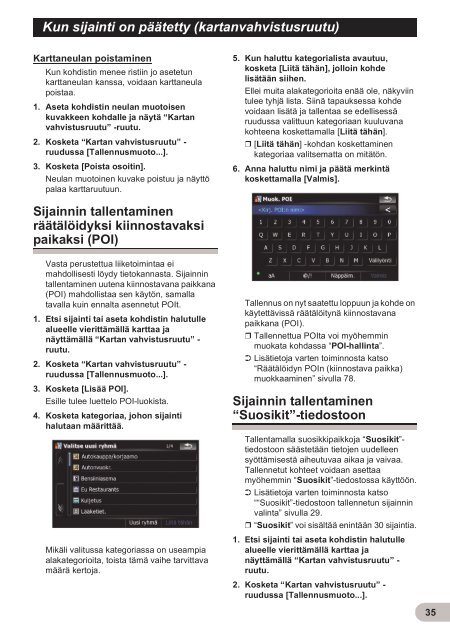Pioneer AVIC-F500BT - User manual - finnois
Pioneer AVIC-F500BT - User manual - finnois
Pioneer AVIC-F500BT - User manual - finnois
You also want an ePaper? Increase the reach of your titles
YUMPU automatically turns print PDFs into web optimized ePapers that Google loves.
Kun sijainti on päätetty (kartanvahvistusruutu)<br />
Karttaneulan poistaminen<br />
Kun kohdistin menee ristiin jo asetetun<br />
karttaneulan kanssa, voidaan karttaneula<br />
poistaa.<br />
1. Aseta kohdistin neulan muotoisen<br />
kuvakkeen kohdalle ja näytä “Kartan<br />
vahvistusruutu” -ruutu.<br />
2. Kosketa “Kartan vahvistusruutu” -<br />
ruudussa [Tallennusmuoto...].<br />
3. Kosketa [Poista osoitin].<br />
Neulan muotoinen kuvake poistuu ja näyttö<br />
palaa karttaruutuun.<br />
5. Kun haluttu kategorialista avautuu,<br />
kosketa [Liitä tähän], jolloin kohde<br />
lisätään siihen.<br />
Ellei muita alakategorioita enää ole, näkyviin<br />
tulee tyhjä lista. Siinä tapauksessa kohde<br />
voidaan lisätä ja tallentaa se edellisessä<br />
ruudussa valittuun kategoriaan kuuluvana<br />
kohteena koskettamalla [Liitä tähän].<br />
❒ [Liitä tähän] -kohdan koskettaminen<br />
kategoriaa valitsematta on mitätön.<br />
6. Anna haluttu nimi ja päätä merkintä<br />
koskettamalla [Valmis].<br />
Sijainnin tallentaminen<br />
räätälöidyksi kiinnostavaksi<br />
paikaksi (POI)<br />
Vasta perustettua liiketoimintaa ei<br />
mahdollisesti löydy tietokannasta. Sijainnin<br />
tallentaminen uutena kiinnostavana paikkana<br />
(POI) mahdollistaa sen käytön, samalla<br />
tavalla kuin ennalta asennetut POIt.<br />
1. Etsi sijainti tai aseta kohdistin halutulle<br />
alueelle vierittämällä karttaa ja<br />
näyttämällä “Kartan vahvistusruutu” -<br />
ruutu.<br />
2. Kosketa “Kartan vahvistusruutu” -<br />
ruudussa [Tallennusmuoto...].<br />
3. Kosketa [Lisää POI].<br />
Esille tulee luettelo POI-luokista.<br />
4. Kosketa kategoriaa, johon sijainti<br />
halutaan määrittää.<br />
Mikäli valitussa kategoriassa on useampia<br />
alakategorioita, toista tämä vaihe tarvittava<br />
määrä kertoja.<br />
Tallennus on nyt saatettu loppuun ja kohde on<br />
käytettävissä räätälöitynä kiinnostavana<br />
paikkana (POI).<br />
❒ Tallennettua POIta voi myöhemmin<br />
muokata kohdassa “POI-hallinta”.<br />
➲ Lisätietoja varten toiminnosta katso<br />
“Räätälöidyn POIn (kiinnostava paikka)<br />
muokkaaminen” sivulla 78.<br />
Sijainnin tallentaminen<br />
“Suosikit”-tiedostoon<br />
Tallentamalla suosikkipaikkoja “Suosikit”-<br />
tiedostoon säästetään tietojen uudelleen<br />
syöttämisestä aiheutuvaa aikaa ja vaivaa.<br />
Tallennetut kohteet voidaan asettaa<br />
myöhemmin “Suosikit”-tiedostossa käyttöön.<br />
➲ Lisätietoja varten toiminnosta katso<br />
““Suosikit”-tiedostoon tallennetun sijainnin<br />
valinta” sivulla 29.<br />
❒ “Suosikit” voi sisältää enintään 30 sijaintia.<br />
1. Etsi sijainti tai aseta kohdistin halutulle<br />
alueelle vierittämällä karttaa ja<br />
näyttämällä “Kartan vahvistusruutu” -<br />
ruutu.<br />
2. Kosketa “Kartan vahvistusruutu” -<br />
ruudussa [Tallennusmuoto...].<br />
35